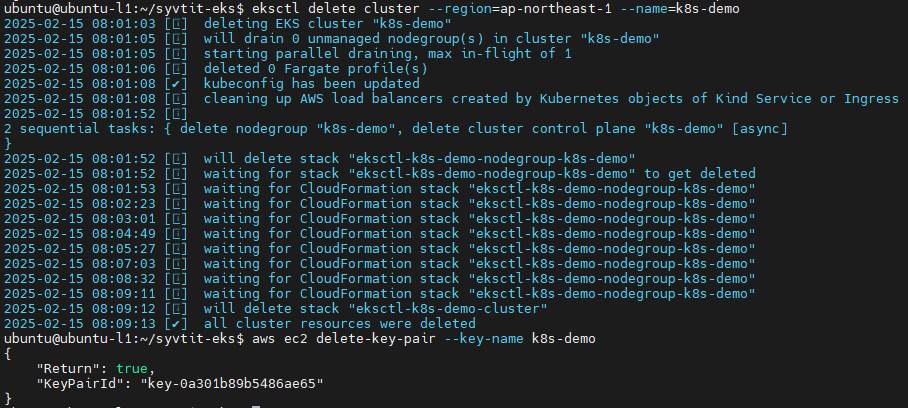3.1. Tạo EKS Cluster với managed EC2
B1: Tạo một key pair (bạn vẫn có thể sử dụng key pair trên, ở đây trong phần này mình sẽ tạo mới) sử dụng câu lệnh sau “aws ec2 create-key-pair –key-name k8s-demo –query ‘KeyMaterial’ –output text> k8s-demo.pem”

B2: thay đổi quyền cho file k8s-demo.pem

B3: Tạo EKS Cluster với câu lệnh sau “eksctl create cluster –name k8s-demo –region ap-southeast-2 –nodegroup-name k8s-demo –nodes 2 –ssh-access –ssh-public-key k8s-demo –managed”
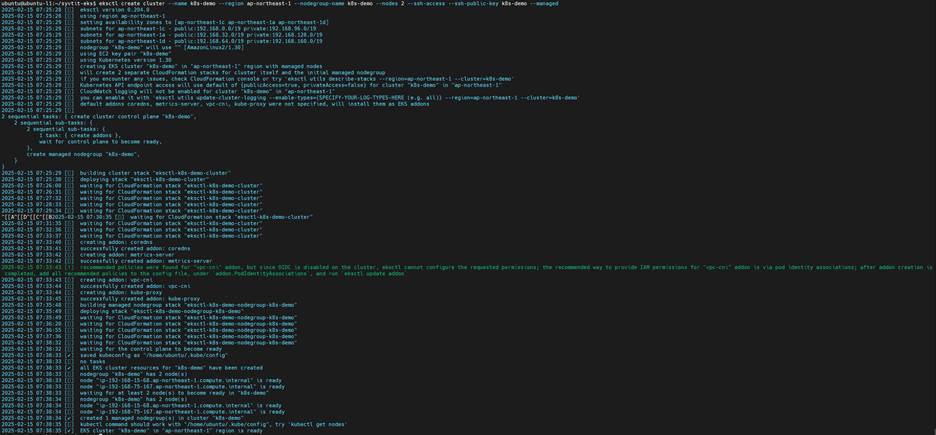
B4: Kiểm tra thông tin trong CloudFormation
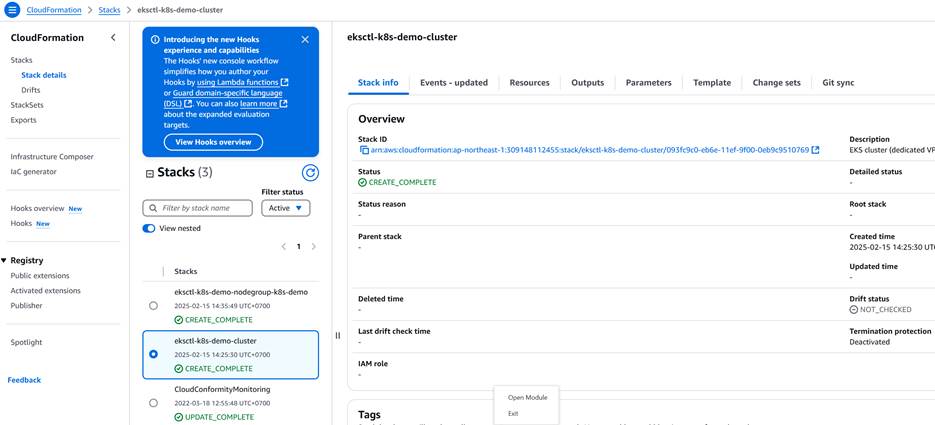
B5: Kiểm tra VM đã tạo trong EC2 với 2 node

B6: sử dụng lệnh “aws eks list-clusters” để kiểm tra
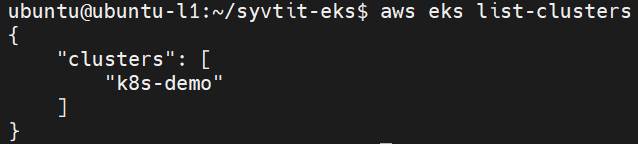
B7: Kiểm tra cluster với kubectl

3.2. Triển khai một ứng dụng web server NGINX
B1: tạo một deployment với image nginx với câu lệnh sau “kubectl create deployment nginx –image=nginx”

B2: Kiểm tra thông tin pod đã được tạo

B3: Mình có thể scale lên thành 5 pod như sau “kubectl scale deployments nginx –replicas=5”
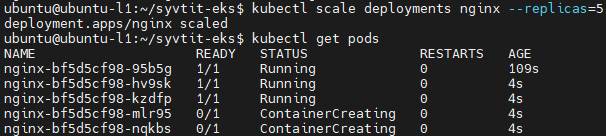
B4: Để có thể truy cập NGINX từ bên ngoài EKS cluster, mình cần tạo một LoadBalancer như sau “kubectl expose deployments/nginx –type=LoadBalancer –port=80”

B5: Kiểm tra thông tin service đã tạo

B6: Bạn có thể truy cập từ bên ngoài qua External-IP trên
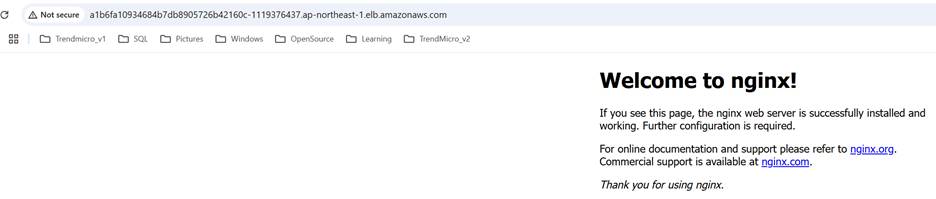
3.3. Dọn dẹp tài nguyên
Bạn có thể sử dụng 2 câu lệnh sau đây để dọn dẹp tài nguyên
- eksctl delete cluster –region=ap-northeast-1 –name=k8s-demo
- aws ec2 delete-key-pair –key-name k8s-demo